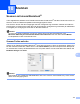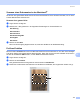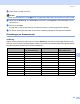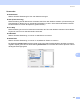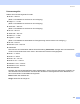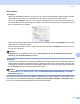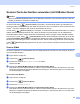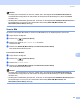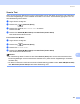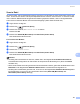Software User's Guide
Table Of Contents
- SOFTWARE-HANDBUCH
- Inhaltsverzeichnis
- Windows®
- 1 Drucken
- Brother-Druckertreiber verwenden
- Besondere Funktionen
- Geeignetes Papier
- Gleichzeitig drucken, scannen und faxen
- Restdaten löschen
- Status Monitor
- Druckertreiber-Einstellungen
- Druckertreiber aufrufen
- Registerkarte Grundeinstellungen
- Registerkarte Erweitert
- FaceFilter Studio von REALLUSION zum Drucken von Fotos verwenden
- 2 Scannen
- Scannen eines Dokumentes mit dem TWAIN-Treiber
- Scannen eines Dokumentes mit dem WIA-Treiber (für Windows® XP/Windows Vista®)
- Scannen eines Dokumentes mit dem WIA-Treiber (Für Benutzer von Windows Photo Gallery und Windows Faxen and Scannen)
- Scanner-Taste verwenden (mit USB-Anschluss)
- ScanSoft™ PaperPort™ 11SE mit OCR von NUANCE™ verwenden
- Ansehen von Objekten
- Organisation der Objekte in den Ordnern
- Verknüpfungen zu vielen anderen Anwendungen
- ScanSoft™ PaperPort™ 11SE mit Texterkennung scannt Text und konvertiert ihn in bearbeitbaren Text
- Objekte aus anderen Anwendungen importieren
- Objekte in ein anderes Format exportieren
- Deinstallation von ScanSoft™ PaperPort™ 11SE mit OCR-Texterkennung
- 3 ControlCenter3
- 4 Scannen im Netzwerk (für standardmäßig netzwerkfähige Modelle)
- 5 Remote Setup (nicht möglich mit DCP-Modellen, MFC-250C, MFC-290C und MFC-297C)
- 6 Brother PC-FAX-Funktionen (nur für MFC-Modelle)
- 7 Speichermedium-Funktionen
- 8 Firewall-Einstellungen (für Netzwerkbenutzer)
- 1 Drucken
- Apple® Macintosh®
- 9 Drucken und Faxe senden
- 10 Scannen
- 11 ControlCenter2
- 12 Scannen im Netzwerk (für standardmäßig netzwerkfähige Modelle)
- 13 Remote Setup und Speicherkarten-Funktionen
- Stichwortverzeichnis
- brother GER
Scannen
176
10
Dokumentengröße 10
Wählen Sie eines der folgenden Formate:
A3 297 × 420 mm
(Steht nur für Modelle mit A3-Scanner zur Verfügung.)
Ledger 11 × 17 Zoll
(Steht nur für Modelle mit A3-Scanner zur Verfügung.)
JIS B4 257 × 364 mm
(Steht nur für Modelle mit A3-Scanner zur Verfügung.)
A4 210 × 297 mm
JIS B5 182 × 257 mm
Letter 8,5 × 11 Zoll
Legal 8.5 × 14 Zoll
(Steht nur für Modelle mit automatischem Vorlageneinzug und A3-Scanner zur Verfügung.)
A5 148 × 210 mm
Executive 7,25 × 10,5 Zoll
Visitenkarte
Zum Scannen von Visitenkarten wählen Sie die Einstellung Visitenkarte und legen dann die Visitenkarte
mit der zu scannenden Seite nach unten in die obere linke Ecke des Vorlagenglases.
Photo 1 4 × 6Zoll
Photo 2 5 × 8Zoll
Photo L 89 × 127 mm
Photo 2L 127 × 178 mm
Postkarte 1 100 × 148 mm
Postkarte 2.148 × 200 mm
Benutzerdefiniert
Nachdem Sie eine benutzerdefinierte Größe gewählt haben, können Sie den Scanbereich einstellen. Kli-
cken Sie dazu in den Scanbereich und ziehen Sie die Maus bei niedergedrückter linker Maustaste, um
den zu scannenden Teil des Bildes einzugrenzen.
Breite: Geben Sie die Breite ein.
Länge: Geben Sie die Länge ein.